众测报告丨我对着「神器」许愿,希望世界再无加班狗,结果他们三个得救了

喵老师
极客视界特邀教授
同学们好呀,又到了展示“课后作业”的时候了,上节《0元众测》课,我们讲解了向日葵控控A2,回顾请戳 ☞《 0元众测丨向日葵智能远控硬件,让你加班更自由》,下面一起来看下这三位同学的作业完成情况。
向日葵控控A2

智能远控硬件
( 产品市场参考价:¥698 )
申请名额:3 名
REVIEW
1

@小晓熹流
控控A2—加班狗的黑科技利器
当从极客视界上知道有向日葵控控这种存在时,顿时眼前一亮——这可真是周末加班狗的福音啊!最怕就是周末在家或者晚上到家,领导突然要个什么文件;或者周末准备回家加班,发现有重要文件没带回来。这时只能到处求助看还有没有人在公司,再不行就只能自己硬着头皮跑回去公司了。有了控控,能用技术解决的就可以不再劳烦人力!

开箱初体验
很荣幸如愿以偿
申请到向日葵控控A2的试用。
收到快递拆开,长这样~

迫不及待将包装拆开,
黑色盒子精美别致,
透露出神秘的科技感。

里面内容简单明了,
一个机器,两根数据线,
以及一份说明书。

说明书内容也比较简单明了,
按照列名的这几步操作下来即可完成安装。

安装前你可以先做好的准备工作:
1.准备一条HDMI线;
2.确认你的显示器、
主机是否支持HDMI接口。
安装完成后,可以正式开始使用了。

功能与实测
控控的原理,
主要是通过一个HDMI接口
传输远程主机画面,
和一个USB接口仿真键盘鼠标设备,
从而实现远程访问和控制目标主机。
首先我们需要在主控制的手机端
和被控制的电脑端各下载一个控控软件,
软件考虑得还是很全面的,
Windows、Mac、Linux、Android
四种操作系统都有相应版本。

如图所示,控控的基本常用的功能有
远程控制、录像、截屏等,
远程控制是最常用的了。
操作时建议把手机横过来,
这样可以有更宽的操作空间。

重点说一下手机控制时的鼠标操作功能
在手机上操作鼠标时,
你既可以直接用食指滑动屏幕操作鼠标,
也可以激活这个鼠标手势,
从而达到更精细化操作的目的。

使用时发现
手机上的操作
和屏幕上的现实是同步的,
几乎没有延时,
且基本无操作误差,使用感很好。

产品总结
目前我使用的是免费版的,如果有更高的使用需求,如使用远程摄像头、进行文件传输等,可以购买98元/年的付费服务。但是我觉得基本使用免费版的也就够了,传输一般的文件自己远程控制电脑登陆微信或者邮箱,也可以照样到手。
另外建议大家可以配套购置一个控控的开机设备(开机棒或开机插座),因为在被控主机休眠状态下是无法实现远程操作的,有一个开机工具可以保障在任何时候实现连接。

小姐姐介绍的很到位,关键照片拍得也好看~
REVIEW
2

@吴洁
底层远控硬件-向日葵A2
前两天收到了极客君的礼物——向日葵控控A2,看了介绍这就是一款无所不能的远控神器,好激动以前都是用远控软件,现在终于能用上‘底层’远控了,这已经是向日葵控控的第二代产品了,性能和外观都做了升级,废话不多说直接上菜。

开箱初体验
就是这个小东东了,手掌大小,
什么你见过的都是几公斤重?
100*100*25.5mm,
外壳为塑料材质有磨砂质感,
亮面logo。

包装设计上极其简约
只有一段亮光文字
——连接无处不在。

标配一共四样东西:
说明书、主机、电源、USB-B数据线

切记自备HDMI线

功能与实测

记住一定要看说明书。


主机连接很简单,
最满意的要数插口设计了,
插好后一点不乱。
划重点:插口一定不要接错,
HDMI有输入和输出两个口,
不能接错;
绑定控控中,
连接WiFi的时候
就出现软件闪退(米8 Android9)

请出老师傅(荣耀6)成功绑定,
数据是跟随账号的,
后面不影响使用,

如果其他绑定失败可以尝试断电或者点复位开关,
切记复位一下是重启,
3秒以上才是复位。
用上控控就不怕大晚上起来开电脑
——不要问我为什么开电脑。
在线的设备会有个小绿点,
可以控控取名字加备注或者重启、删除。
远程控制

刚打开或HDMI线没有插好
就会出现这个暴露年龄的画面
下面图标依次是
滚动、手势(默认)、键盘、
自定义键盘、菜单。

点击手势按钮就能切换为虚拟鼠标,
屏幕一侧会出现鼠标标志,点击它,
虚拟鼠标就出现了。
自定义鼠标适合一些常用键,
比如一些3维空间的前进后退。

键盘功能齐全,好评

1920*1080的高清分辨率,
放大后截图还是勉强够用的。

打开手机,唤醒电脑一气呵成。

关了电脑继续照顾我的床~

产品总结
优点:
底层硬件控制,基本上无视设备无视系统区别,
不怕系统限制不怕被控设备断网(当然控控是不能断网的),远程唤醒设备,装个系统啥的自然就简单了。
支持有线、WiF、4G网卡三种模式共同链接,一旦网络出现问题自动切换,优先顺序为有线—WiFi—4G,比PlanB更厉害的PlanC。
缺点:
自定义键盘只有五个键位,太少了
主机可装TF卡但目前还不能互传文件,后期通过固件更新。
最后切记不要把控控丢给女神,否则活该你单身!

是控控不好玩,还是功能不够多,还要什么女神?
REVIEW
3

@云手
控控A2— 一款先驱性设备
首先非常感谢极客视界这个公众平台,在这里可以接触到很多新奇的科技产品。向日葵控控是一款远程控制硬件设备,是国内领先的互联网应用服务者Oray发布的控控A1的升级版。

开箱初体验
黑色的包装盒,外衬塑料膜,
给人“神秘”的感觉。

开箱后,内含说明书、
电源线和USB连接线;
而向日葵控控A2则依旧选取了神秘色彩
——黑色;

将控控和手机连接在同一个局域网里,
如果使用无线则连接到
控控自身的_sunlogin_xxx的WiFi热点,

连接后,点击下一步,
设置控控登录的无线密码和访问密码。
接下来你就可以尽情的玩耍了。

功能实测
手机版内置的软件
可以直接使用手机输入法进行文档编辑,
然后通过文件传输功能,快速传送下载到手机上。
更为出色的是鼠标的设计,
可以直接旋转上下滚动,方便至极。
另外对于鼠标的左右键功能则一应俱全。
这个对出门在外,
又临时接到老板要求交资料的你
是不是很心动?

又或者你在办公室或者家里编辑好PPT,
准备向领导汇报
这个时候,我们的控控就起作用了,
你可以直接投屏到电脑上进行汇报,
还可以拿手机作为遥控器,
是不是又让你心动了?

另外手机还可以进行主机设置,
尤其是修改分辨率,
可以调整得在手机上看起来更加清晰。
还有一项很逆天的功能
可以使用SSH命令唤醒电脑。
先自己在电脑设置主板WOL唤醒,
然后在设备界面输入用户名和密码登录
就可以开机了哦

产品总结
外观低调有内涵,操作逻辑清晰,
学习成本低,对小白友好
分辨率可调节,满足不同网速
功耗低适合长时间工作。
感谢向日葵开发了这么好用的产品!

感谢三位同学的真诚分享,喜欢的小伙伴,赶快行动吧
想得到「 0元众测」最新活动信息的朋友可以扫描二维码加小菲微信加入「 0元众测团」微信群哦!申请请注明: 0元众测

▲长按扫描二维码

 好看你就点一点 ?
好看你就点一点 ?
关注公众号:拾黑(shiheibook)了解更多
[广告]赞助链接:
四季很好,只要有你,文娱排行榜:https://www.yaopaiming.com/
让资讯触达的更精准有趣:https://www.0xu.cn/
 关注网络尖刀微信公众号
关注网络尖刀微信公众号随时掌握互联网精彩
- 1 为实现中国梦强军梦汇聚强大力量 7904818
- 2 中方拆穿美假消息 CNN直播吵起来了 7809531
- 3 枪击事件后第三天 印巴直接交火了 7712543
- 4 美国关税“后坐力”显现 7616706
- 5 女子手机失控冲进派出所民警让砸掉 7520116
- 6 中国代表:美方做法违反外交礼节 7424332
- 7 女子月入5万北漂十几年只攒下十万 7328725
- 8 郑少秋女儿郑欣宜突然清空社交账号 7231860
- 9 日本东京有8.3级大地震?专家回应 7139061
- 10 男子为亡妻殉情希望合葬 岳母发声 7040086







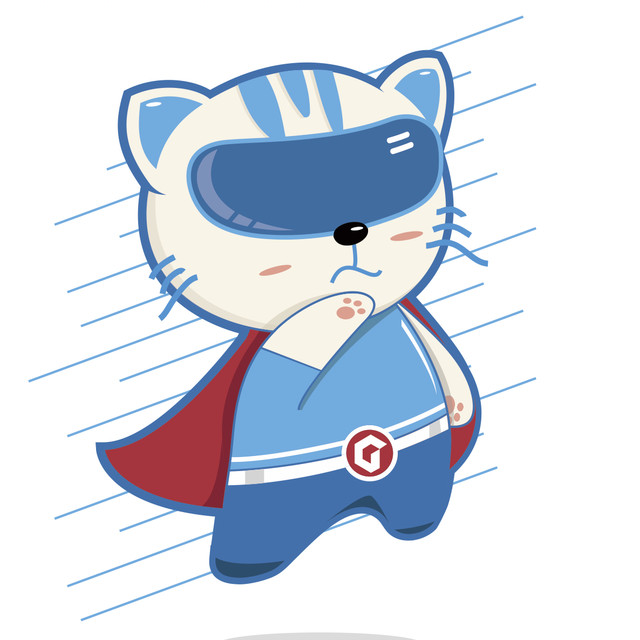 极客视界
极客视界







